Para configurar a pesquisa acesse em Portal > Pesquisas e clique no botão ![]() na próxima tela informe o Titulo(1) da pesquisa, Ativo(2) Sim, Descrição(3), Categoria(4), Data início e Data Fim(5), e marque as opções conforme deseja :
na próxima tela informe o Titulo(1) da pesquisa, Ativo(2) Sim, Descrição(3), Categoria(4), Data início e Data Fim(5), e marque as opções conforme deseja :
- Obrigar o colaborador a responder o questionário(6): Ao fazer o login no EPA o usuário seja direcionado para a tela da pesquisa, e enquanto o colaborador não responder todo o questionário ele não consegue acessar os outros módulos do EPA;
- Ao clicar na opção de resposta passar para próxima pergunta automaticamente(7): Quando respondo uma pergunta o EPA pula para a próxima pergunta automático
Obs: Caso queira saber mais informações sobre as outras opções, e o que elas influenciam no calculo ou na configuração do questionário acesse o artigo Criar questionário.
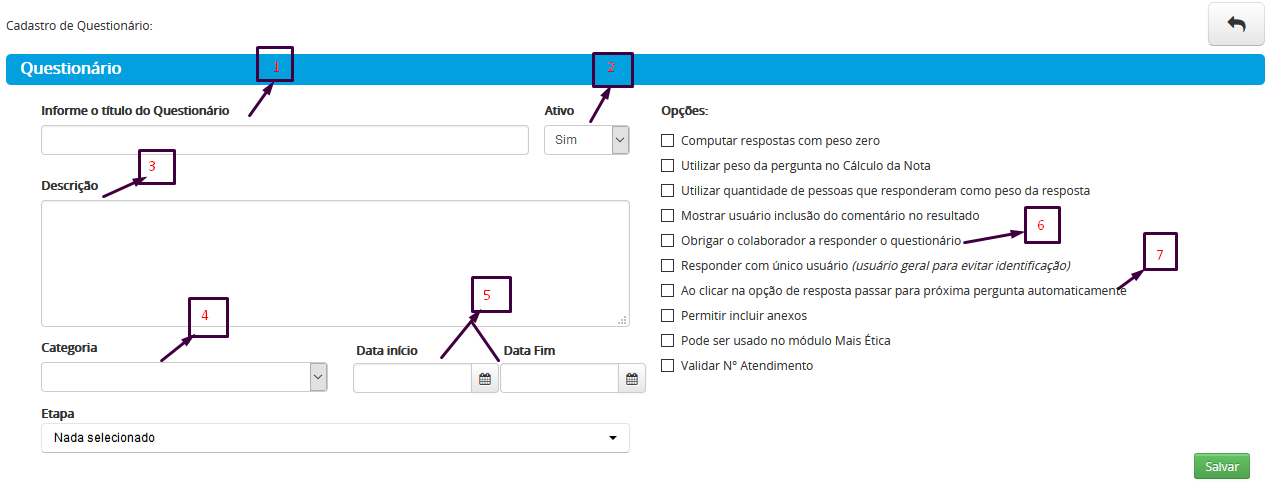
Crie as classificações das perguntas, caso queria dividir as perguntas por classificação. Informe a ordem (8), o nome da classificação (9) e clique em salvar.
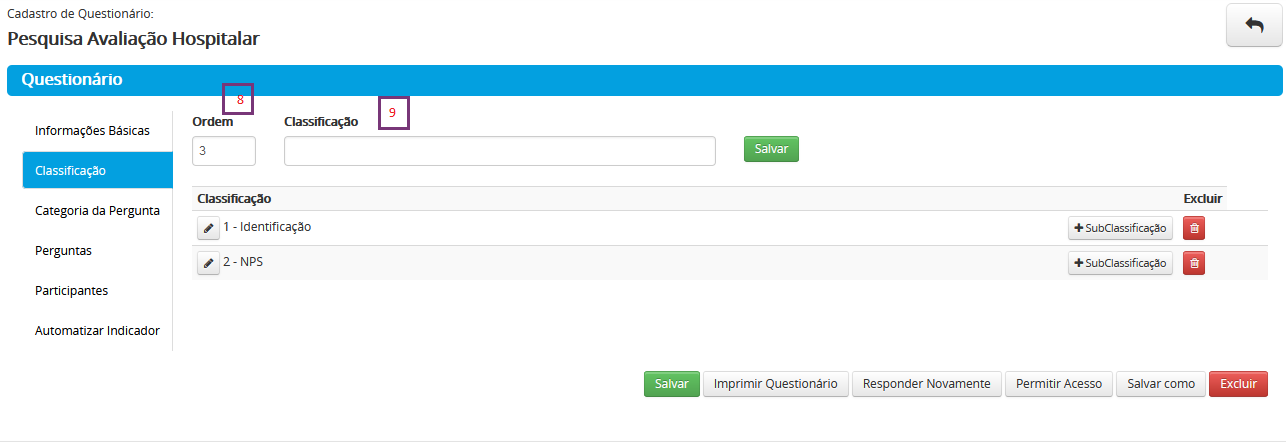
Caso deseje criar uma subclassificação para a classificação clique em ![]() , informe o titulo da (10) e a Descrição/Orientação da Subcompetência (11) e clique em salvar.
, informe o titulo da (10) e a Descrição/Orientação da Subcompetência (11) e clique em salvar.

Caso as perguntas tenham categoria, crie e Categoria das perguntas informando o nome da categoria (12) e clique em salvar.
Observação: A categoria é usada para estabelecer uma ordem de perguntas diferente da estrutura de classificação/subclassificação que o usuário visualiza. Serve para estruturar uma pesquisa em que o respondente não seja guiado ou consiga verificar a relação entre as perguntas.
Utiliza-se para estruturar uma pesquisa de clima de um cliente por exemplo, as perguntas que o usuário veria estavam em uma ordem diferente em que a gestora do RH(psicóloga) avaliaria as respostas dadas.
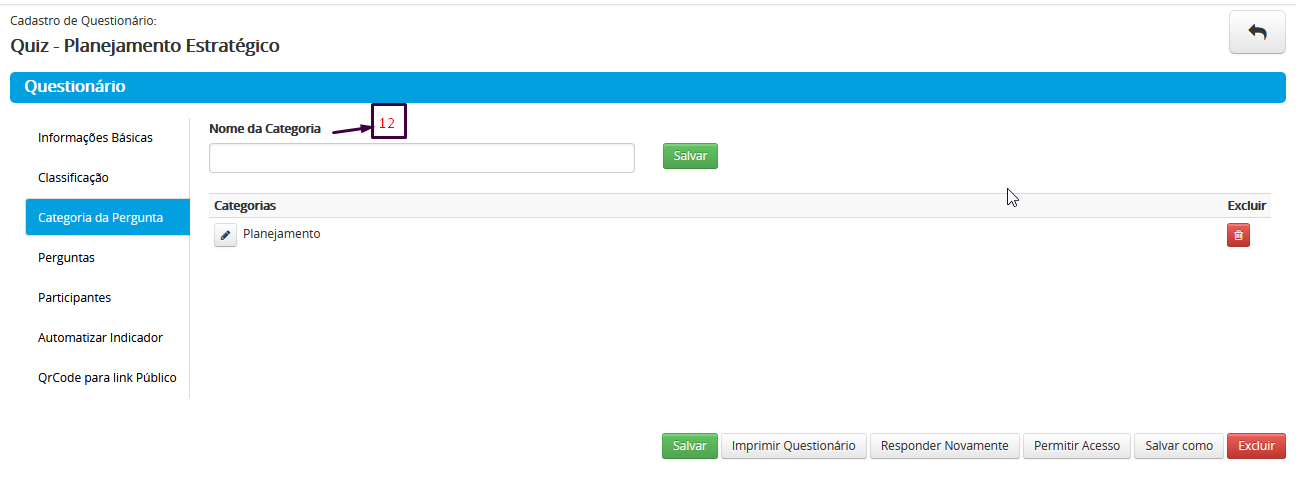
Para criar as perguntas acesse a aba Perguntas e clique no botão ![]() , informe a descrição da pergunta (13), selecione a classificação(14) da pergunta, a ordem(15), o peso(16).
, informe a descrição da pergunta (13), selecione a classificação(14) da pergunta, a ordem(15), o peso(16).
Selecione se:
Mostrar opção de resposta na horizontal(17) essa opção selecionada mostra as opções de resposta na horizontal;
Permitir mais de uma resposta(18) essa opção permite que o usuário marque mais de uma opção de resposta;
Ocultar o campo de Comentário (Essa opção inabilita requerer comentário nas opções de resposta)(19);
Responder pergunta obrigatoriamente(20) essa opção torna a pergunta obrigatória, ou seja enquanto o usuário não responder ele não pode responder as outras perguntas.
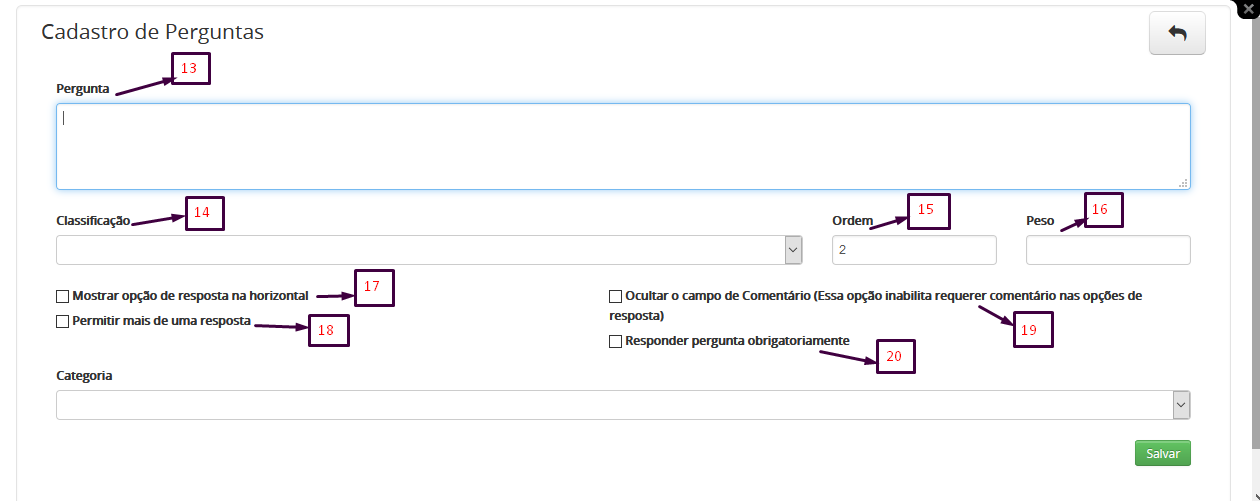
Atenção: Se a pergunta estiver marcada que é obrigatória, ao responder a pesquisa o EPA permite que o respondente passe para a próxima pergunta para responder. Porem ao clicar para finalizar o a pesquisa, ele irá solicitar ao respondente que responda as perguntas que estão sem respostas. Caso o respondente feche a aba do navegador sem responder as perguntas que estão sem resposta, o EPA vai gravar apenas o que foi respondido.
Ao clicar em salvar será habilitado o botão para incluir as opções de resposta, clique no botão ![]() .
.
Informe a opção de resposta(21), o peso(22) , a ordem(23), selecione se a pergunta Exigir Comentário/Justificativa (24). Na opção Levar para Pergunta(25) selecione a pergunta que o participante deve direcionado caso ele marque essa resposta, caso não queira deixe selecionado a opção Segue Ordem Natural.
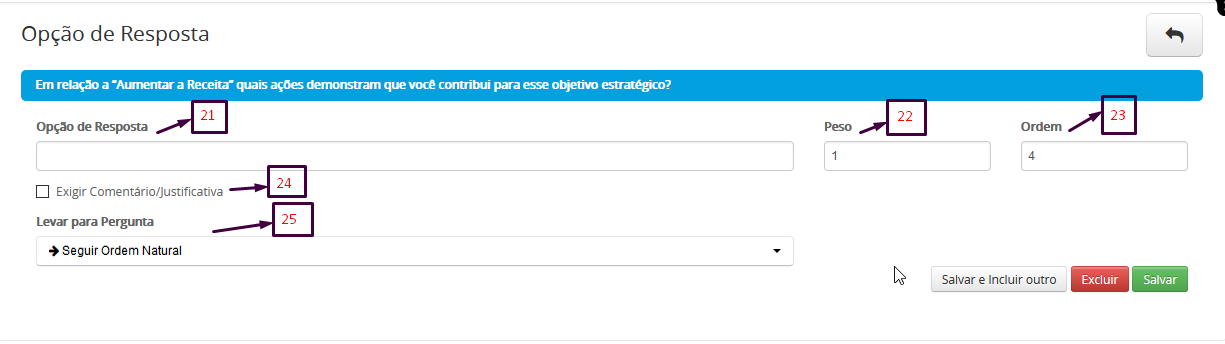
Existem algumas formas de disponibilizar as pesquisas para que os colaboradores respondam:
1- Na aba participantes inclua os usuários que vão responder o questionário, na aba participantes clicando no botão![]() .
.
Caso queria que o usuário consiga responder novamente o questionário selecione os usuários e clique no botão ![]() (26). Essa opção Responder novamente só será liberada após o participante responder o questionário e funciona apenas uma vez, se precisar que o participante responda outras vezes e necessário selecionar os usuário e clicar novamente na opção.
(26). Essa opção Responder novamente só será liberada após o participante responder o questionário e funciona apenas uma vez, se precisar que o participante responda outras vezes e necessário selecionar os usuário e clicar novamente na opção.
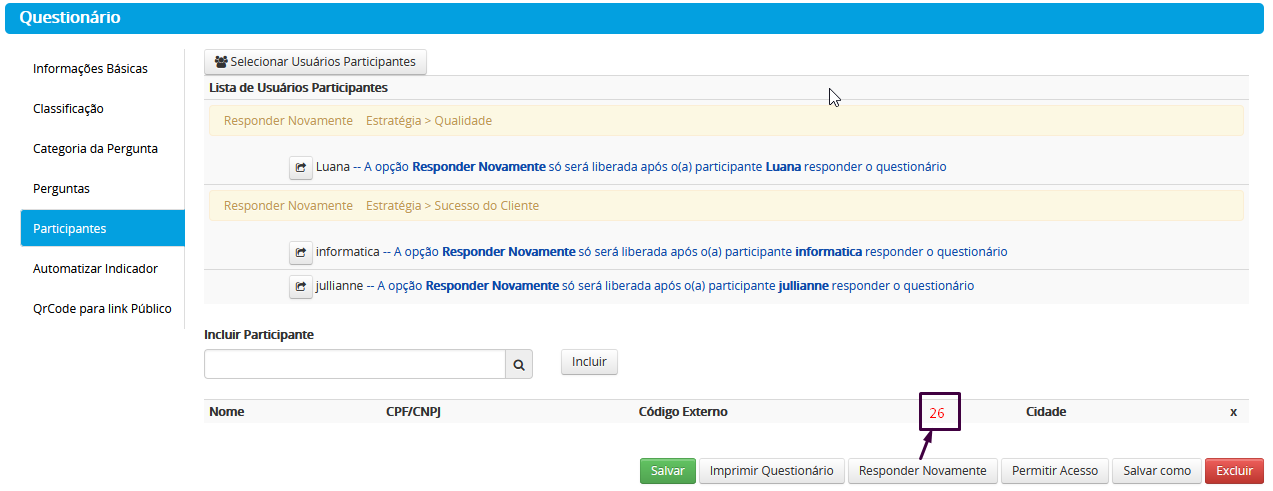
Fazendo a inclusão do participante dessa forma, a pesquisa será listada na tela inicial do usuário na caixinha de atividades para que ele possa responder.
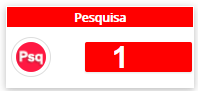
Atenção: Caso a opção Obrigar o colaborador a responder o questionário esteja selecionada na configuração da pesquisa, assim que o usuário fizer o login no EPA a pesquisa vai abrir. E ele precisa responder todas as perguntas para conseguir acessar os módulos do EPA.
2 – Ainda na configuração de participantes e possível enviar o link ou o QR Code do questionário para cada participante, na aba participantes antes do nome do participante clique na caixinha (27) e irá abrir uma janela com o link e o QR Code (28).
Lembrando que o link e o QR Code são individuais, cada participante deve receber referente ao seu usuário.
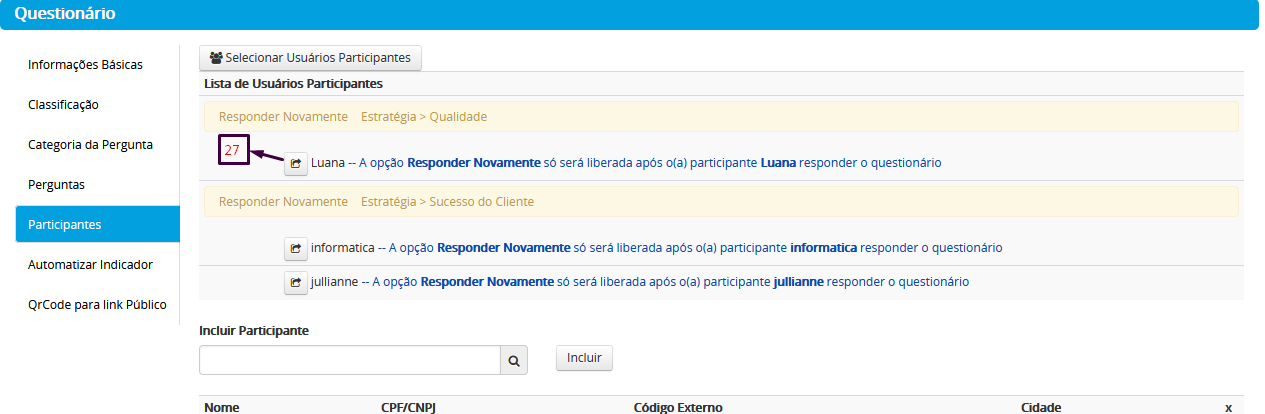
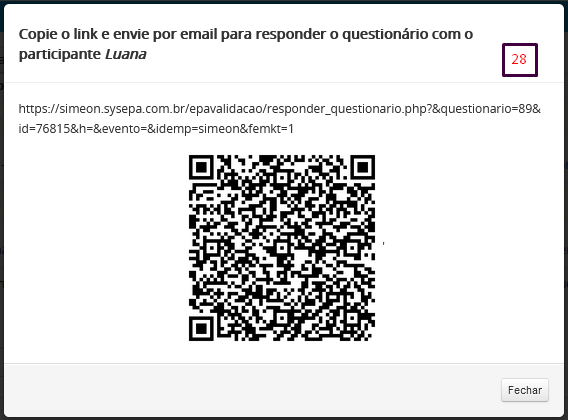
3- Outra opção é pode disponibilizar a pesquisa para ser respondida por um QR Code geral, esse QRCode será único para todos os usuários internos responderem a pesquisa.
Nesse QR Code os colaboradores serão direcionados para a pesquisa, e quando forem responder precisam se identificar informando seu usuário para responder a pesquisa.
Mas para utilizar esta funcionalidade você deverá ter um usuário com a permissão “Usuário específico para responder pesquisas (checklist, NPS, tablet)” , caso tenha duvidas de como realizar a configuração acesse o artigo QRCode para os questionários no EPA.
Depois acesse a tela de edição da pesquisa, e acesse a nova Aba: QRcode para link público(29), para ter acesso aos QRcodes disponíveis. Nesta Aba, selecione a opção: Utilização Interna: Obrigar Identificação do Usuário do EPA(30), e clique com o botão direito em cima do QRCode para copiar ou salvar a imagem.
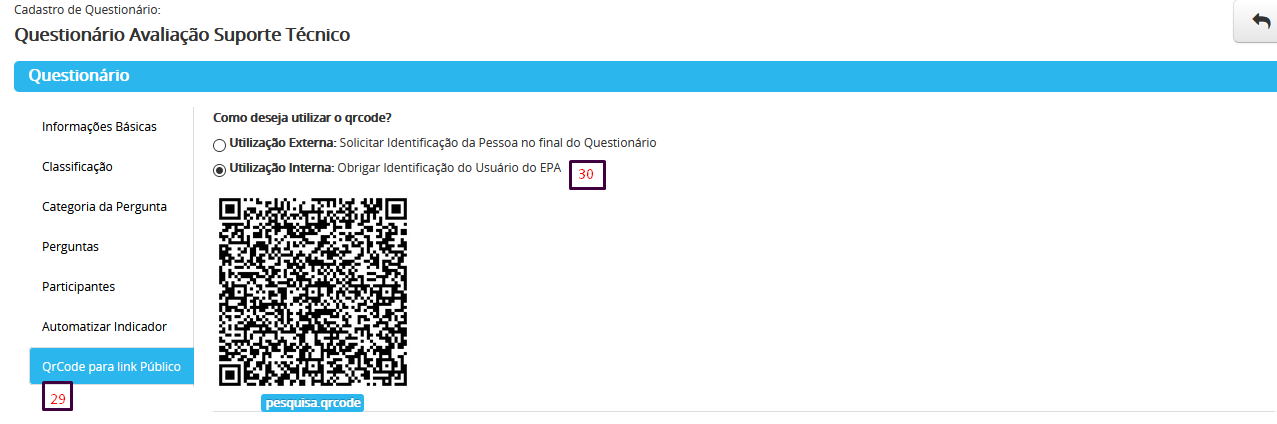
O usuário respondente ao ler o QRCode a partir do seu aparelho, será direcionado para um link em seu navegador que apresentará como primeiro passo para prosseguir com suas respostas em suas pesquisas, uma tela com campos de identificação para que ele possa se identificar.
Após inserir identificação, o sistema o direcionará para responder o questionário.
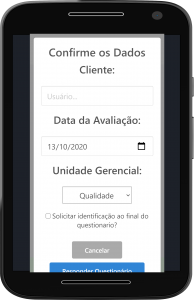
Digite o usuário respondente da pesquisa. Digitando o usuário o sistema traz como lista os nomes relacionados cadastrados.
Selecione um usuário:
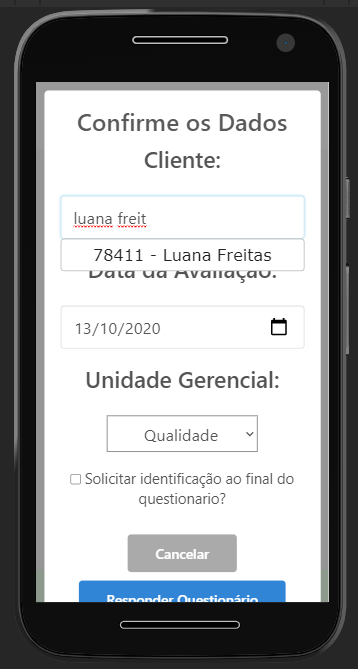
Selecione a data que será gravada as suas respostas ao responder a pesquisa:
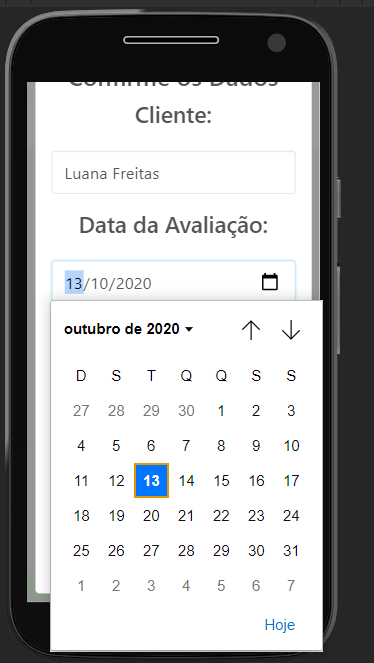
Logo após clique em responder questionário:
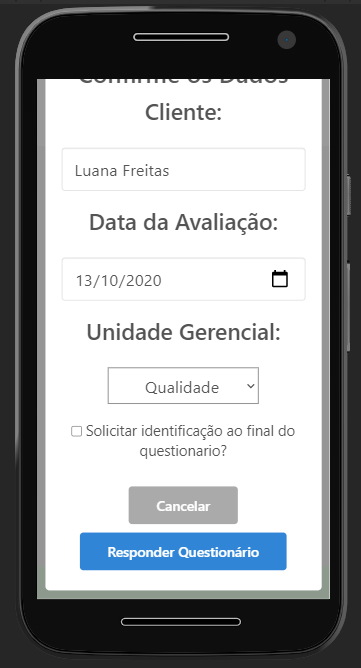
O sistema irá confirmar seu usuário e te direcionar para responder as perguntas da pesquisa, veja:
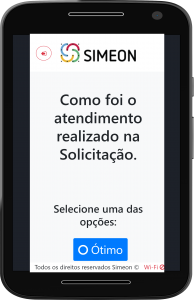

*Os dados inseridos nas respostas serão gravadas com o nome do usuário selecionado no primeiro momento pelo respondente.